Site Üyeleri: Giriş Çubuğu Ekleme ve Özelleştirme
7 dk.
Bu makalede
- Giriş çubuğunu ekleme
- Giriş çubuğunu ayarlama
- Giriş çubuğu menüsünü yönetme
- Giriş çubuğunu tasarlama
Üyelerin üye alanınıza giriş yapmak için kullandıkları giriş çubuğunu ve görüntü menüsünü özelleştirin. Menüde hangi sekmelerin ve bağlantıların görüneceğine karar verebilir, düzeni ayarlayabilir ve ögeyi sitenizin genel tarzına uyacak şekilde tasarlayabilirsiniz.
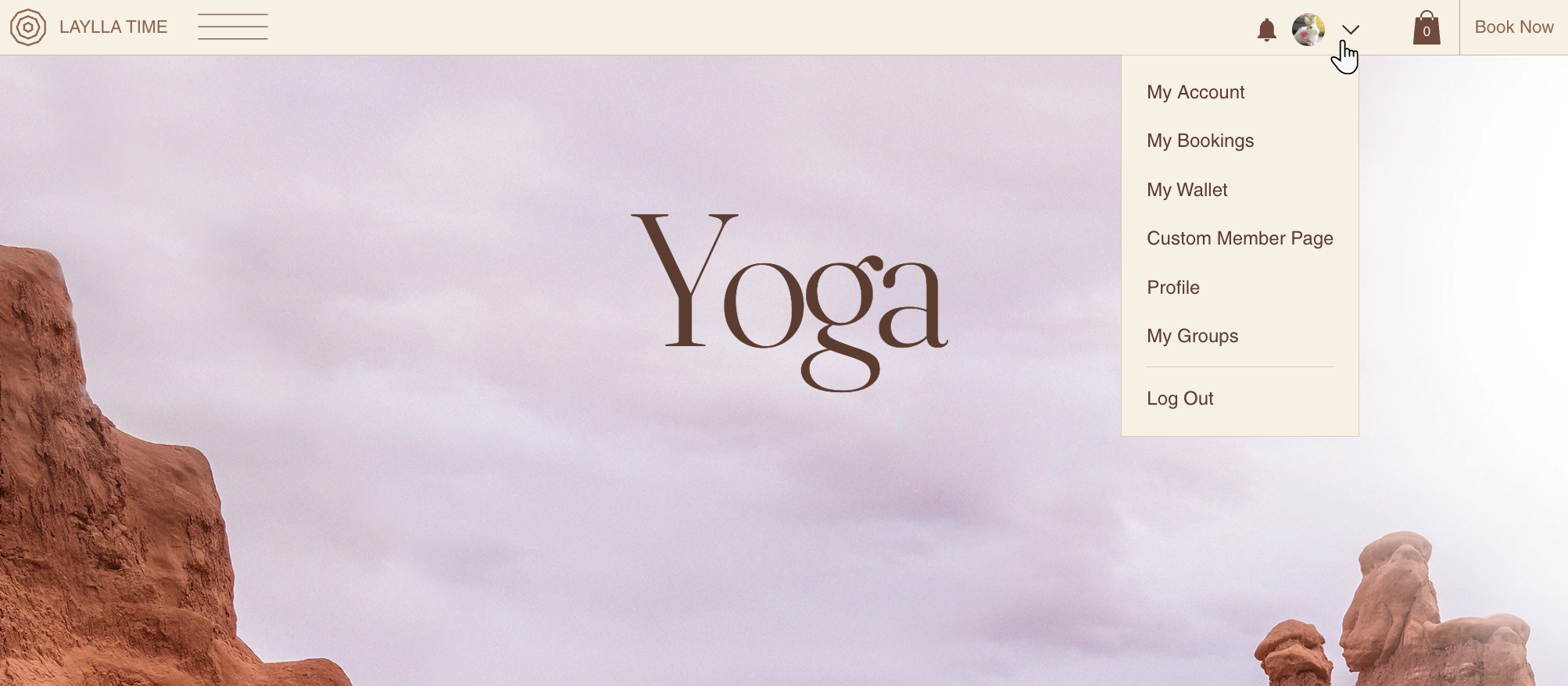
Giriş çubuğunu ekleme
Sitenize bir üye alanı eklediğinizde, başlık bölümüne otomatik olarak bir giriş çubuğu eklenir. Böylece sitenizin tüm sayfalarında görünmesini sağlayarak üyelerin hesaplarına hızlı ve kolay bir şekilde erişmelerini sağlayabilirsiniz. Giriş çubuğunu yeniden eklemeniz gerekiyorsa veya ek giriş çubukları eklemek istiyorsanız, bunu zahmetsizce yapabilirsiniz.
Wix Editor
Studio Editor
- Editörünüze gidin.
- Sol çubuktaki Öge Ekle simgesine
 tıklayın.
tıklayın. - Topluluk sekmesine tıklayın.
- Giriş Çubuğu'na tıklayın.
- Sayfanıza eklemek için oturum açma çubuğuna tıklayın veya sürükleyip bırakın.
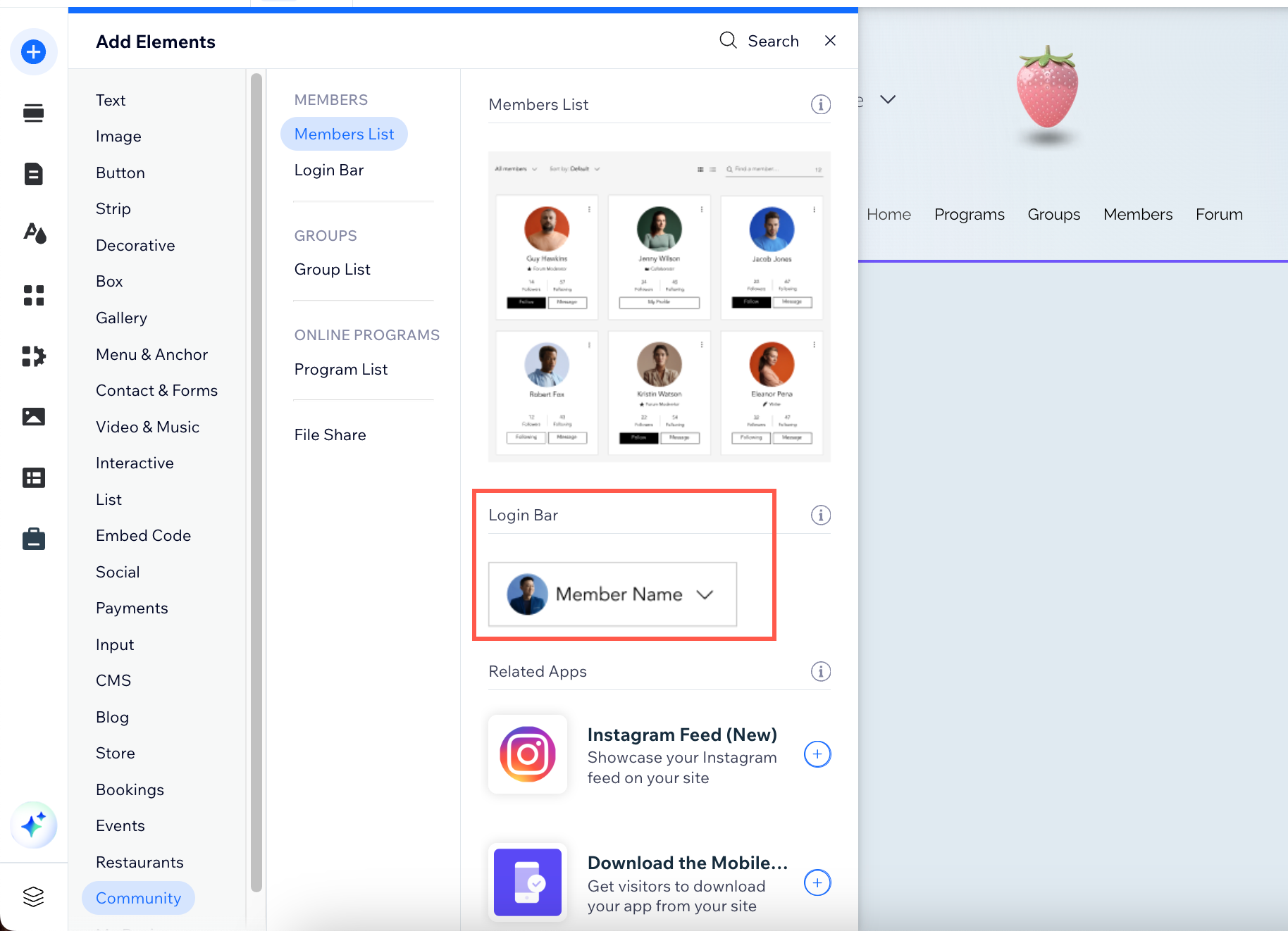
Giriş çubuğunu ayarlama
Giriş çubuğunda görünmesini istediğiniz bilgileri seçin, metni özelleştirin ve "Merhaba Özlem!" gibi samimi bir karşılama mesajı ekleyin. Bu kişisel dokunuş üyelerinize daha samimi bir kullanıcı deneyimi sunmanıza yardımcı olabilir.
Wix Editor
Studio Editor
- Editörünüze gidin.
- Sayfanızdaki giriş çubuğu ögesine tıklayın.
- Giriş Çubuğunu Ayarla'ya tıklayın.
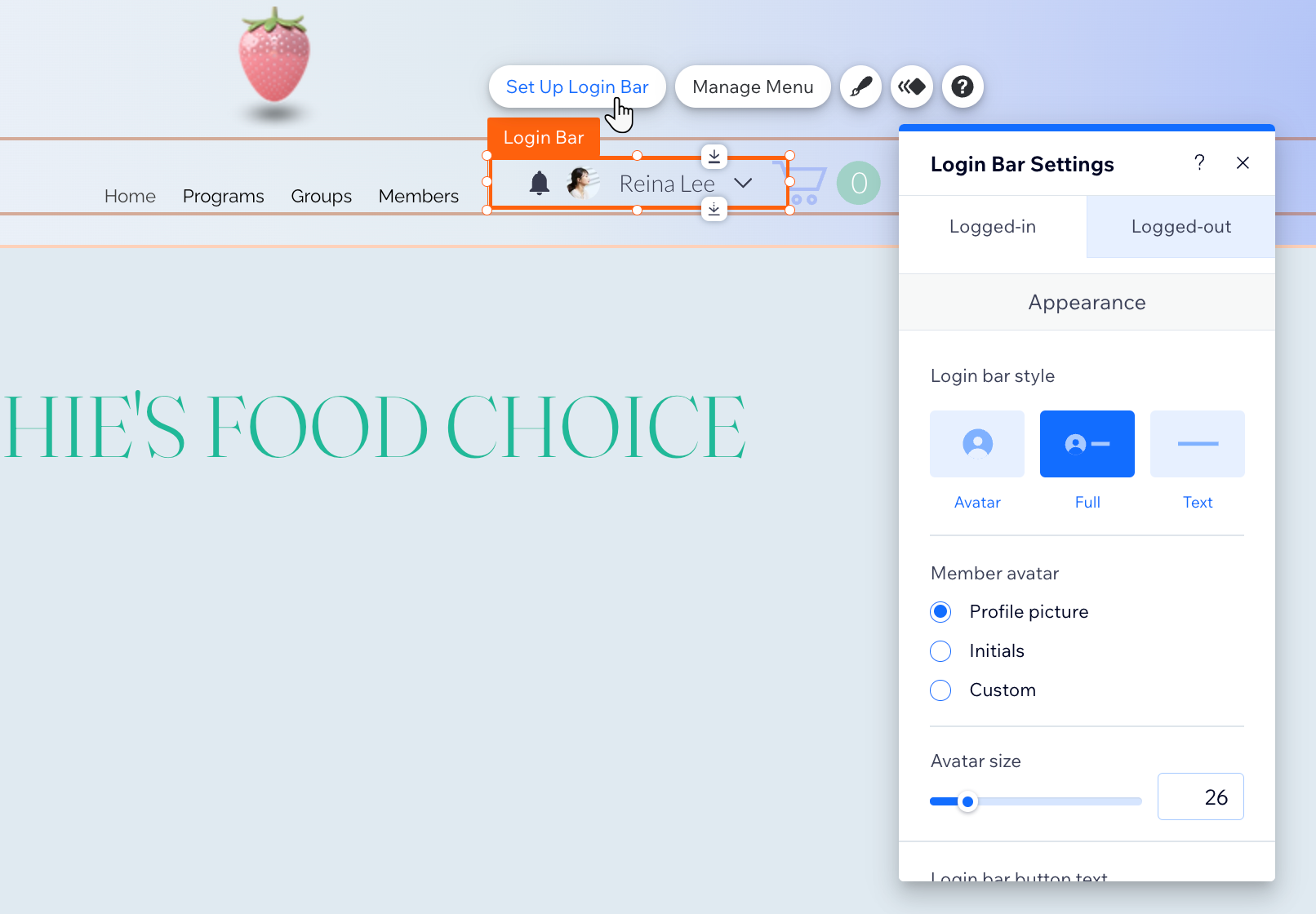
- İlgili giriş çubuğu durumunu seçin: Giriş yapılmamış veya Giriş yapılmamış:
- Giriş çubuğunuzu Giriş yapılmış durumu için özelleştirin:
- Görünüm: Avatar, tam metin veya metin stili seçin. Avatar kullanıyorsanız, bir görüntü, baş harfler veya özel stil seçin ve boyutunu ayarlayın. Metin ve tam stiller için özel düğme metni ekleyin. Bir ok stili ve boyutu seçin. İsteğe bağlı olarak üye adından önce bir karşılama metni gösterin ve bildirim zili simgesi gösterin.
- Düzen: Giriş çubuğu hizalamasını ve öge yönünü seçin.
- Açılır menü: Ögelerin hizalamasını seçin ve çıkış düğmesi metnini değiştirin.
- Giriş çubuğunuzu Giriş yapılmamış durumu için özelleştirin:
- Avatar, tam metin veya metin stili seçin. Avatar kullanıyorsanız, bir görüntü, baş harfler veya özel stil seçin ve boyutunu ayarlayın. Metin ve tam stiller için özel düğme metni ekleyin.
- Giriş çubuğunuzu Giriş yapılmış durumu için özelleştirin:
İpucu:
Panelin en altındaki Orijinal Tasarıma Dön'e tıklayarak değişikliklerinizi kolayca geri alabilirsiniz.
Giriş çubuğu menüsünü yönetme
Giriş yapan üyeler bu çubuğa tıkladıklarında sayfalar bir açılır menüde listelenir. Bu menüde hangi üye sayfalarını göstermek istediğinizi seçebilirsiniz.
Wix Editor
Studio Editor
- Editörünüze gidin.
- Sayfanızdaki giriş çubuğu ögesine tıklayın.
- Menüyü Yönetin'e tıklayın.
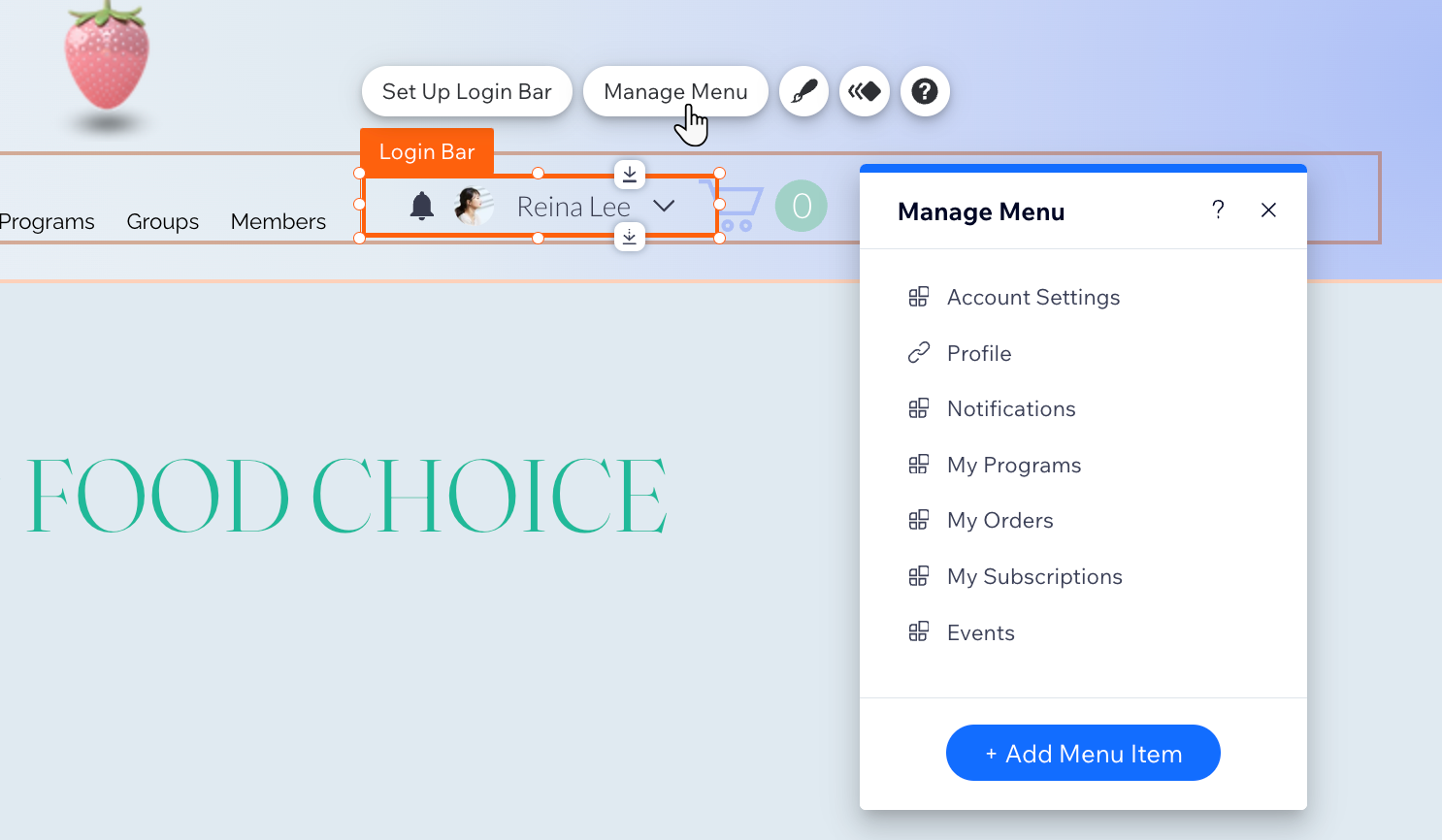
- Ne yapmak istediğinizi seçin:
- Daha fazla menü ögesi ekleyin:
- En alttaki + Menü Ögesi Ekle'ye tıklayın.
- Bağlantı'ya tıklayın.
- Bağlantı hedefini (ör. site sayfası, harici web adresi) seçin ve mevcut seçenekleri kullanarak ayarlayın.
- Tamam'a tıklayın.
- Menü ögelerini yeniden adlandırın: Yeni bir ad girmek için ilgili menü ögesine çift tıklayın.
- Menü ögelerini kaldırın: İlgili ögenin üzerine gelin, Diğer Eylemler simgesine
 tıklayın ve Menüden Kaldır / Gizle'yi seçin.
tıklayın ve Menüden Kaldır / Gizle'yi seçin. - Menüyü yeniden sıralayın: İlgili ögenin üzerine gelin, Yeniden Sırala simgesine
 basılı tutun ve ilgili konuma sürükleyin.
basılı tutun ve ilgili konuma sürükleyin.
- Daha fazla menü ögesi ekleyin:
Giriş çubuğunu tasarlama
Giriş çubuğu tasarımını sitenizin temasına uyacak şekilde özelleştirin. Uyumlu bir görünüm oluşturmak için renkleri, yazı tiplerini, kenarlıkları ve daha fazlasını değiştirebilirsiniz.
Wix Editor
Studio Editor
- Editörünüze gidin.
- Sayfanızdaki giriş çubuğu ögesine tıklayın.
- Tasarım simgesine
 tıklayın.
tıklayın.
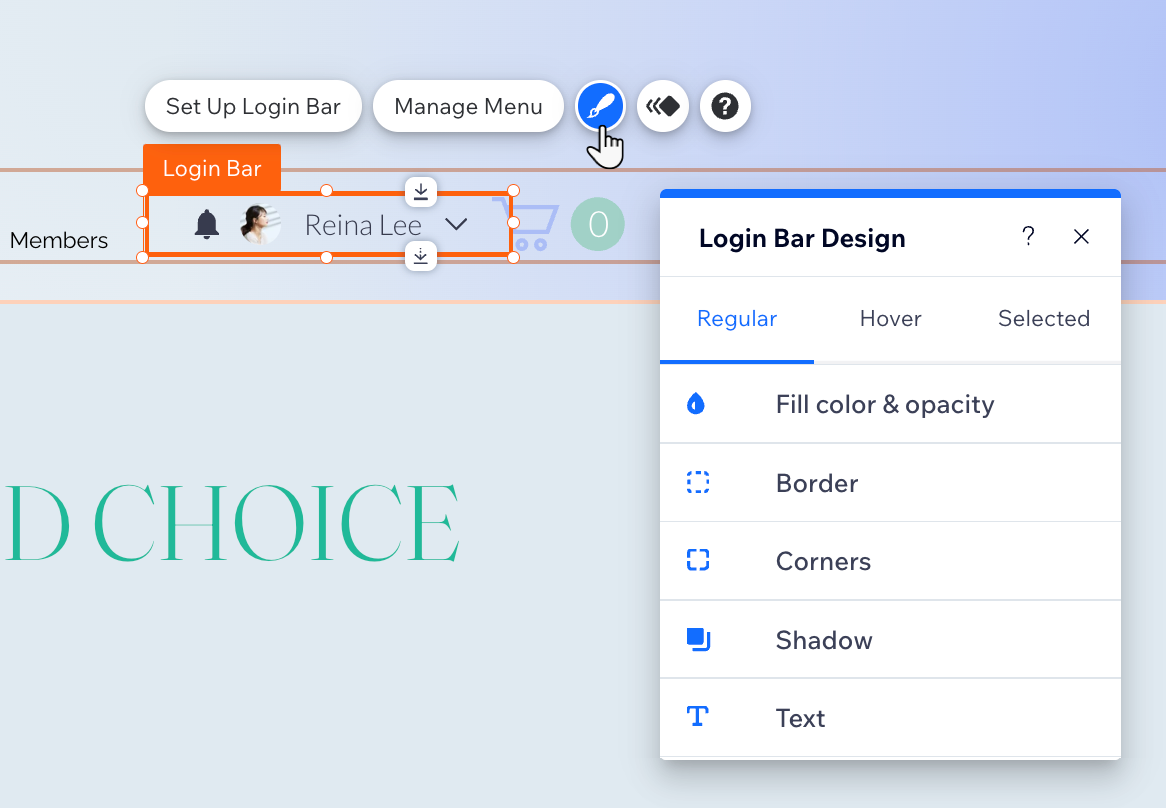
- Normal sekmesine tıklayın ve aşağıdaki seçenekleri kullanarak tasarımı özelleştirin:
- Dolgu Rengi ve Saydamlığı: Giriş çubuğundaki simgelerin, arka planın ve bildirimlerin renklerini ve saydamlığını değiştirin.
- Kenarlık: Giriş çubuğunun rengini, opaklığını ve kalınlığını değiştirin. ve menü kenarlıklarını seçin.
- Köşeler: Giriş çubuğunun ve menünün köşe yarıçapını değiştirin. Yarıçap ne kadar büyük olursa köşeler de o kadar yuvarlak olur.
- Gölge: Giriş çubuğunuz ve menünüz için bir gölge ekleyin ve tasarlayın.
- Metin: Giriş çubuğundaki ve menüdeki metinlerin rengini ve yazı tipini değiştirin.
- Üyeler üzerine geldiğinde veya tıkladığında metinlerin hangi renkte görüneceğini belirlemek için Üzerindeyken ve Seçilen sekmelerine tıklayın.

